Các nhà cung cấp dịch vụ mạng internet (viết tắt là ISP) đều kèm theo thiết bị khi đăng ký gói cước cáp quang hoặc ADSL. Tuy nhiên, trong trường hợp bạn có nhu cầu gắn thêm một bộ phát Wi-Fi để tốc độ mạng được nhanh hơn với các thiết bị phần cứng mới thì bạn cần phải mua thêm và kết nối vào router đi kèm theo nhà mạng. Thực tế trên thị trường bạn sẽ dễ dàng trong việc tìm mua router hơn là access point Wi-Fi nên bài viết hôm nay của Viễn Thông Xanh sẽ hướng dẫn cấu hình router thành access point truy cập Wi-Fi.
Lắp router Wi-Fi mới để làm gì?
Sẽ có bạn hỏi tại sao lại cần phải mua router thay vì access point gateway Wi-Fi khi chỉ có nhu cầu truy cập Wi-Fi. Lý do là hầu hết các thiết bị mạng được bán tại Việt Nam là router Wi-Fi, thiết bị này vốn dĩ đã có sẵn tính năng access point rồi. Một số hãng vẫn bán cho người sử dụng access point để cắm vào cổng LAN của router đi theo nhà mạng và phát Wi-Fi rất nhanh gọn, nhưng vấn đề lại không có nhiều lựa chọn tốc độ cao và giá thành thậm chí còn cao hơn hẳn so với router Wi-Fi nên nhiều bạn sẽ cảm thấy bỡ ngỡ. Trước khi chia sẻ thủ thuật, mình tóm tắt một số các thuật ngữ phù hợp trong bài viết cho những bạn còn hơi bỡ ngỡ hoặc dễ nhầm lẫn giữa một số khái niệm như modem, router… này nọ. – Đối với mạng cáp quang: sợi dây quang kết nối qua thiết bị chuyển đổi (converter), thiết bị này nối dây mạng LAN (RJ-45) tới cổng WAN trên router. Nếu router này không có sẵn Wi-Fi thì sẽ được kết nối ra một access point để phát Wi-Fi, còn không thì chỉ sử dụng được dây LAN từ router. Mô hình này thường thấy ở hạ tầng cáp quang AON, đây là mô hình thường được các doanh nghiệp sử dụng trong thời gian gần đây, còn trong các hộ gia đình đã được chuyển sang GPON với ít các thiết bị hơn, giảm thiểu chi phí giúp người dùng cá nhân dễ dàng tiếp cận hơn. – Thực tế mạng cáp quang gia đình hiện tại dùng công nghệ GPON (nhà mạng cung cấp một thiết bị có chức năng 3-trong-1): cáp quang được nối thẳng trực tiếp vào router có sẵn chức năng Wi-Fi luôn. – Đối với mạng ADSL: dây tín hiệu được nối đến splitter chia ra hai cổng RJ-11, 1 cổng vào điện thoại bàn (nếu có), cổng còn lại đi tới modem ADSL. Một số bài viết có thể tham khảo thêm:
- Hướng dẫn lựa chọn dây cáp mạng
- Dây cáp mạng Cat5e và Cat6
- Dây mạng LAN – Những lưu ý lựa chọn và sử dụng
Lợi ích của việc gắn router mới
– Tiếp cận công nghệ mới, truy cập internet nhanh hơn: bạn dùng máy tính hỗ trợ Wi-Fi 802.11ac tốc độ 1.3 Gbps thì cần phải đầu tư một cái router AC1750 trở lên mới xứng tầm. – Router nhà mạng hay router cũ thường xuyên bị nóng, bị treo, dẫn đến mạng trở nên chập chờ, thiếu ổn định. – Mua router mới để tạo các nhánh mạng phụ để dễ phân quyền truy cập: cho thuê nhà, quản lý con cái…
Cách lựa chọn chuyển chế độ trên router thành access point truy cập Wi-Fi
CÁCH 1: chuyển router Wi-Fi mới mua về chế độ access point, để router của nhà mạng cấp DHCP
Đây là cách rất đơn giản và tối ưu để chúng ta có được một hệ thống Wi-Fi mạnh hơn, tốt hơn (tuỳ thuộc vào thiết bị). Ưu điểm của cách này là router mới mua chỉ có vai trò duy nhất là phát Wi-Fi cho router nhà mạng nên dải IP sẽ được đồng bộ. Nhờ đó các thiết bị trong cùng một lớp mạng sẽ dễ dàng kết nối với nhau, phù hợp để sử dụng ổ cứng mạng (NAS), đồ IoT thông minh, internet TV.
Trong giới hạn bài viết mình chỉ đưa ra một vài ví dụ minh hoạ với các router: – Đối với các dòng router như Cisco hoặc Linksys: chuyển chế độ router về chế độ bridge, chế độ này chính là access point để phát Wi-Fi và không cung cấp DHCP.
– Còn đối với các dòng router nói chung: chuyển chế độ router về access point: Nguyên tắc làm việc của router mới là lấy một IP trong dải DHCP của router nhà mạng (như 192.168.1.2). Đây cũng chính là địa chỉ IP của thiết bị router mới. Để tìm được IP của router mới thì bạn cần truy cập vào router chính (router của nhà mạng) để biết được. Như ví dụ dưới đây, router của ASUS có hướng dẫn sử dụng ứng dụng Device Discovery để có thể dò ra IP của router khi đã chuyển qua chế độ access point. 
CÁCH 2: Sử dụng router Wi-Fi mới mua thiết lập thành lớp mạng nhánh, sử dụng cấp DHCP khác với router nhà mạng
Giả sử bạn cho thuê nhà và mua thêm một router Wi-Fi để tách riêng nhánh mạng ra để dễ dàng trong việc quản lý thì cách này sẽ rất hữu ích.
Sau khi mua router Wi-Fi mới về, hãy truy cập vào Wi-Fi để biết được địa chỉ IP (Default Gateway), nếu nó bị trùng với IP của router nhà mạng thì cần phải đổi qua địa chỉ IP khác. VD địa chỉ IP của router Wi-Fi mới mua về là 192.168.1.1 trùng với địa chỉ router của nhà mạng thì bạn có thể đổi thành 192.168.2.1 hay 192.168.11.1 hay 10.0.0.1 (cái nào cũng được miễn là bạn dễ nhớ là được). Hạn chế của cách này là các thiết bị trong router mới mua và router nhà mạng muốn tương tác được với nhau sẽ trở nên khó hơn bình thường. Những bạn rành về mạng sẽ biết những thiết lập cái này. Còn nếu đơn giản thì bạn có thể tắt Wi-Fi trên router nhà mạng để tránh việc nhiễu sóng. Từ router nhà mạng, bạn sẽ gắn dây vào các cổng LAN (1,2,3,4) đến cổng WAN của thiết bị router mới. Lúc này router mới lại đóng vai trò định tuyến cho một nhánh mạng mới, từ đó giúp người sử dụng sẽ dễ dàng trong việc quản lý hơn.
Vì đóng vai trò định tuyến, router nhánh (router mới mua) sẽ có đầy đủ các tính năng, bao gồm cả hạn chế truy cập (theo giờ, theo website, theo port kết nối), hay hạn chế băng thông (QoS). Bạn có thể cho những đứa trẻ truy cập vào router wi-fi này để kiểm soát các nội dung phù hợp (đã chặn các trang web xấu). Còn router chính của nhà mạng (dùng Wi-Fi có lớp mạng khác) thì vẫn hoạt động bình thường và truy cập được đầy đủ.
CÁCH 3: Sử dụng router wifi mới trở thành một router chính
Còn một cách nữa bạn có thể làm với cái router Wi-Fi mới mua về đó là sử dụng nó như một router chính và thay thế cho router nhà mạng. Để làm được điều này thì bạn phải chuyển đổi router của nhà mạng thành chế độ Bridge, sử dụng router mới mua thiết lập PPPoE rồi nhập username với password trên hợp đồng internet vào để sử dụng. Đây là cách sử dụng tối đa router muốn đầu tư.Một số bài viết quý vị có thể tham khảo thêm:
Thông qua bài viết “Cấu hình router thành access point truy cập Wi-Fi, dùng chung với router nhà mạng” Viễn Thông Xanh hy vọng sẽ cung cấp cho quý vị thêm những kiến thức cần thiết trong việc lựa chọn và lắp đặt hệ thống mạng. Mọi thông tin chi tiết về các sản phẩm thiết bị hệ thống mạng, quý khách có thể liên hệ với VTX theo địa chỉ: Từ khóa tìm kiếm: cấu hình router wifi, cấu hình access point, biến router thành access point, chế độ ap, chế độ gateway, nên chọn dhcp hay pppoe, access point, ap trong mạng là gì, cau hinh wifi, chế độ access point
Nguyễn Anh Tuấn là nhà sáng lập trang web Vienthongxanh.vn. Anh ấy đang là chuyên gia với 10 năm kinh nghiệm về lĩnh vực thiết bị mạng, thiết bị viễn thông với các chứng chỉ được Cisco cấp như CCNA 200-301, CCNP, CCDA, CCDP. Là một người yêu thích công nghệ, ham học hỏi và thích chia sẻ kiến thức



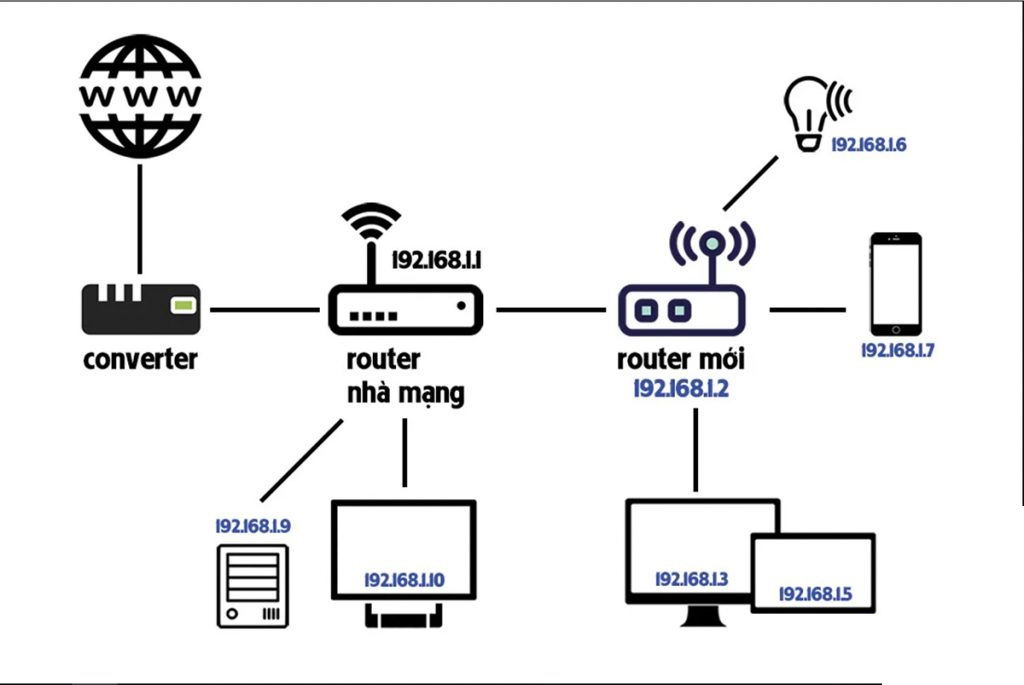
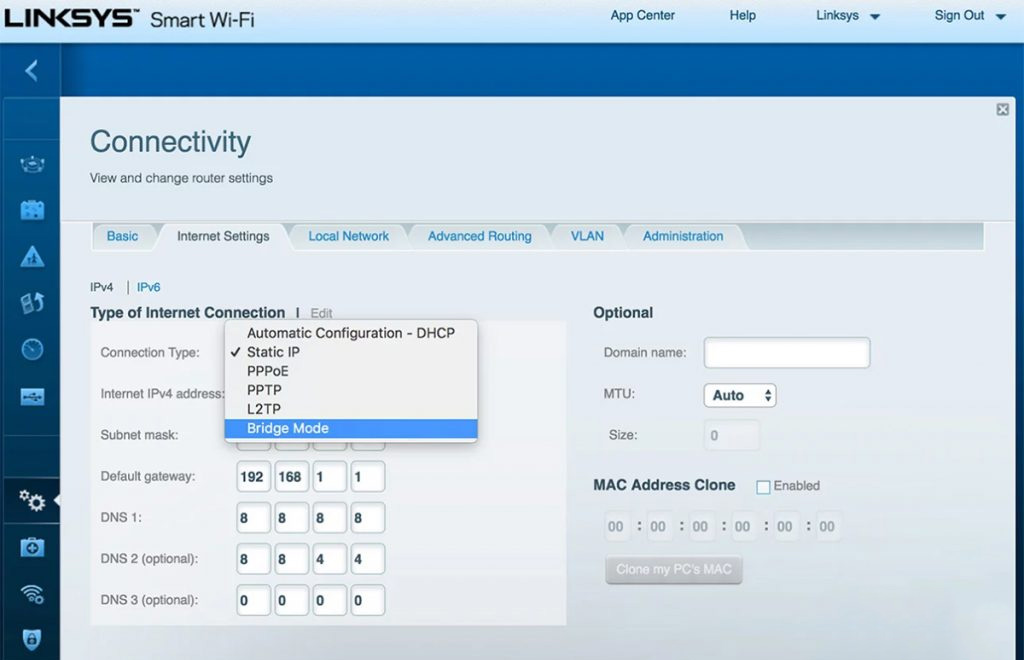
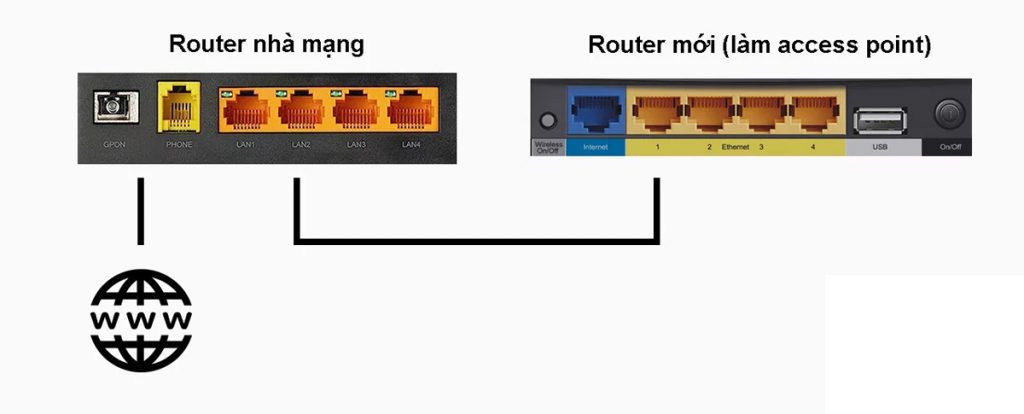
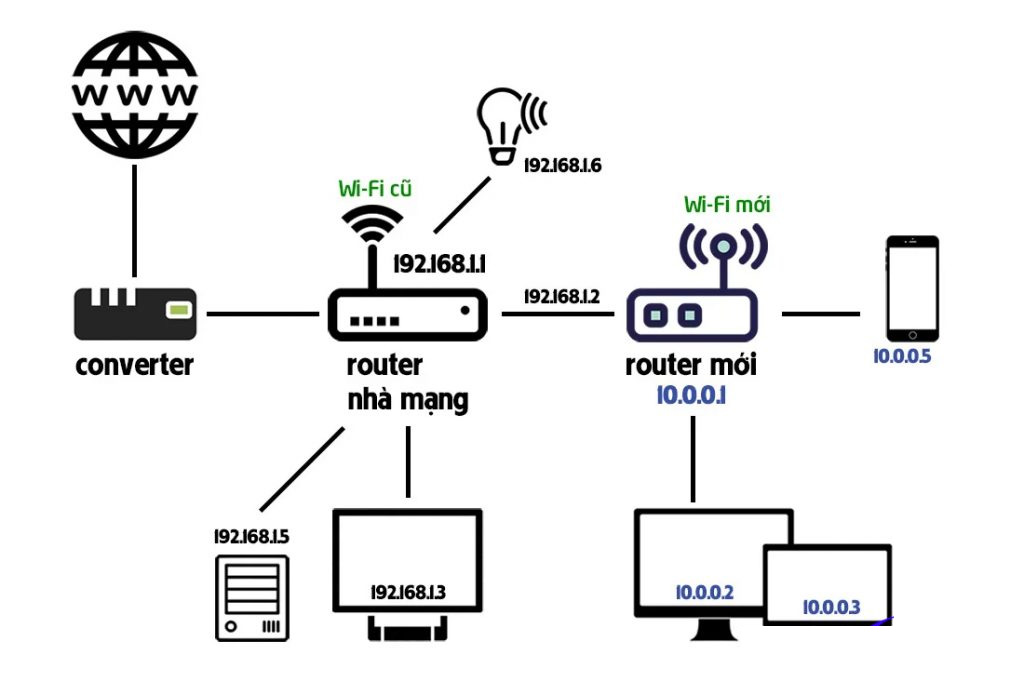
Comments are closed.